Назначение порядка форм управляемых моделью приложений
При наличии нескольких основных форм, форм быстрого создания, экспресс-форм или форм карточек для таблицы можно назначить порядок форм. Порядок форм определяет, какие из доступных форм будут отображаться по умолчанию.
Доступными основными формами можно дополнительно управлять, назначая форме роли безопасности. Дополнительные сведения: Контроль доступа к формам
Невозможно назначить роли безопасности формам быстрого создания, экспресс-формам или формам карточек, поэтому единственной формой, которая будет использоваться каждым пользователем, является форма вверху списка форм.
Задания порядка форм
- Войдите в Power Apps, выберите Решения, откройте необходимое решение, выберите Таблицы в левой области навигации, а затем выберите область Формы. Если этого пункта нет на боковой панели, выберите …Еще, а затем выберите нужный пункт.
- Рядом с основной формой, для которой вы хотите настроить резервную форму, выберите ..., затем выберите Настройки формы.
- В левой навигации на странице Настройки формы выберите Порядок форм.
- Выберите необходимый набор форм, например Основная форма, Форма быстрого создания, Экспресс-форма или Форма карточки.
- Измените порядок, перетаскивая форму вверх и вниз по списку в порядке, наиболее подходящем для пользователей. Также можно использовать следующие сочетания клавиш: Tab/Tab + Shift для перемещения фокуса, пробел для выбора или освобождения формы и клавиши со стрелками вниз/вверх для перемещения формы. Выберите Сохранить и опубликовать.
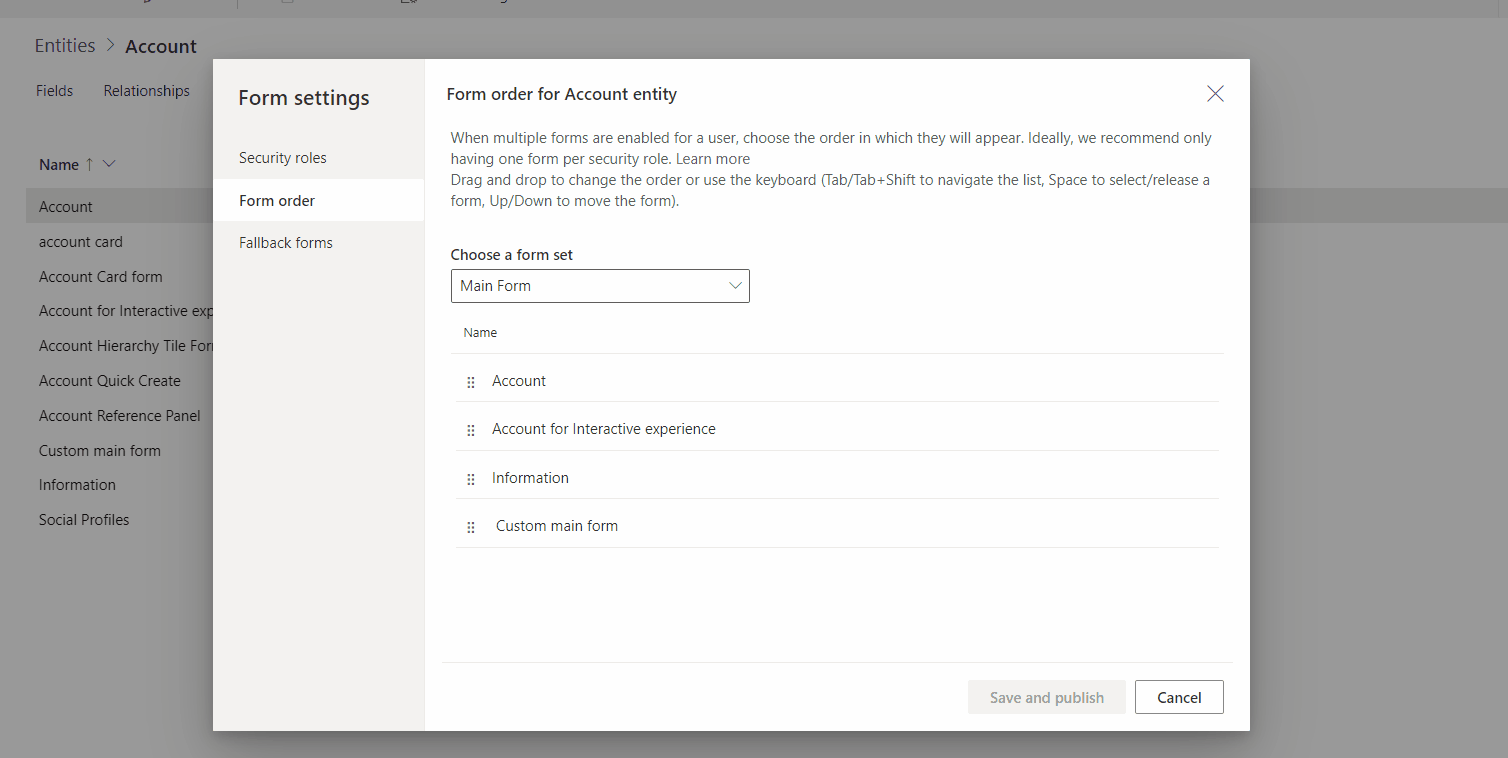
Использование классического редактора для назначения порядка форм
Примечание
Чтобы установить порядок форм с помощью нового интерфейса, см. раздел Задание порядка форм.
Откройте обозреватель решений, разверните нужную таблицу и выберите Формы.
На панели инструментов списка выберите Порядок форм.

Выберите Набор основных форм, Набор форм быстрого создания, Набор экспресс-форм или Набор форм карточек в зависимости от типа форм, с которыми требуется работать. Дополнительные сведения: Тип форм.
В диалоговом окне Порядок форм представлен простой список, в котором можно перемещать выбранную форму вверх или вниз.
После того, как порядок был задан, выберите ОК, чтобы закрыть диалог.
Следующие шаги
Примечание
Каковы ваши предпочтения в отношении языка документации? Пройдите краткий опрос (обратите внимание, что этот опрос представлен на английском языке).
Опрос займет около семи минут. Личные данные не собираются (заявление о конфиденциальности).
Обратная связь
Ожидается в ближайшее время: в течение 2024 года мы постепенно откажемся от GitHub Issues как механизма обратной связи для контента и заменим его новой системой обратной связи. Дополнительные сведения см. в разделе https://aka.ms/ContentUserFeedback.
Отправить и просмотреть отзыв по